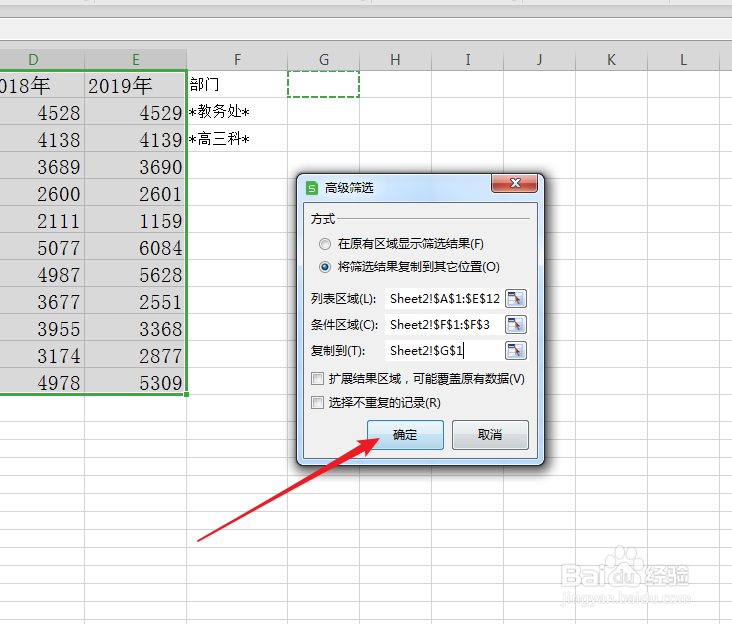1、首先,打开需要处理的表格。

2、随后,找一个空白列,输入关键词。比如这里按部门关键词查找数据,输入“教务处”和“高三科”。如下图所示。

3、接着,在关键词前后加上一个“*”号,如下图所示。

4、然后,鼠标框选要分析的数据单元格。如下图所示。

5、接着,点击菜单栏上的“筛选”,再点击“高级筛选”。

6、点击“将筛选结果复制到其它位置”。
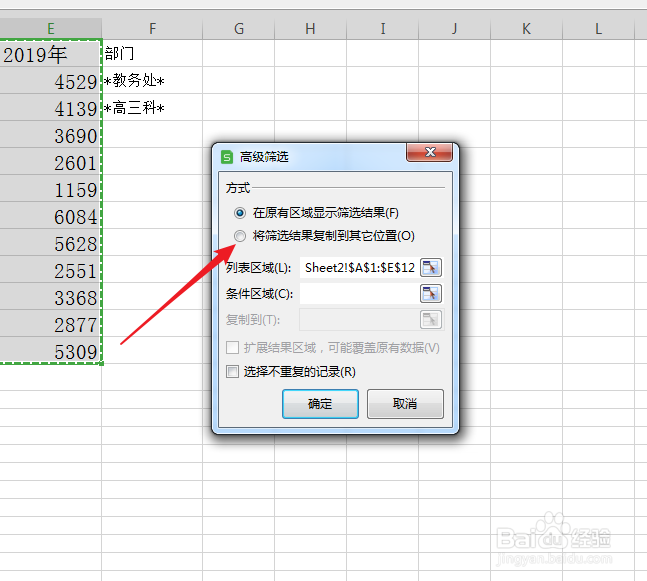
7、点击“条件区域”后面的选择框。

8、接着,框选关键词单元格内容,再点击选择框返回。如下图所示。
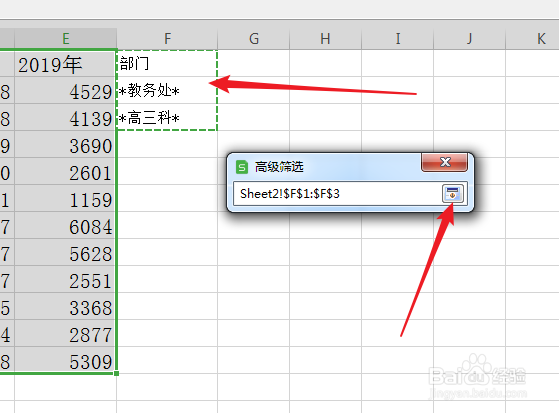
9、继续点击“复制到”后面的选择框。
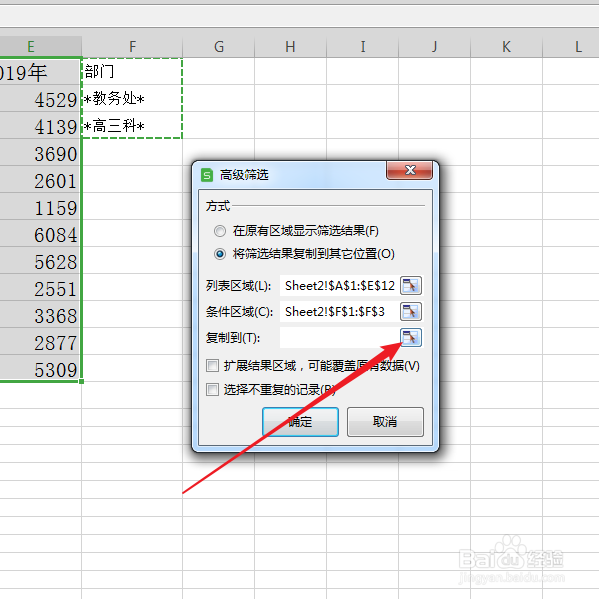
10、点击一个空白的单元格,再点击选择框返回。如下图所示。

11、最后,点击“确定”,就获得了根据关键字匹配出来的数据!如下图所示。